Sådan skifter du til LTS-kernen i Arch Linux
Arch Linux er et operativsystem med blødning, så opdateringer sendes til brugerne så hurtigt som muligt. Som et resultat af, at Arch blødes ud, modtager Linux-kernen rettelser rettidigt.
For det meste bryder Linux-kernepatches i Arch Linux ikke noget. Det er temmelig stabilt, og brugere løber normalt ikke ind i problemer. Der sker dog problemer, og disse brud kan alvorligt ødelægge et system. Hvis du er en Arch Linux-bruger, og du nyder den blødende software, men ikke ønsker, at Linux-kernen skal bryde på dig, er der en løsning: Arch Linux LTS-kernen.
Hvad er LTS-kernen? Det er Linux-kernen, der vedligeholdes i en længere periode til stabilitetsformål. Den modtager stadig opdateringer og nye drivere, men kernen er meget sikrere at bruge end den vigtigste kerne, som Arch Linux distribuerer.
Opsætning af LTS-kerne på Arch Linux er ikke en kedelig proces takket være Arch Linuxs enkle dokumentation. Dog er de, der er nye på OS, ikke ved, hvordan man gør det. Af denne grund har vi besluttet at oprette denne guide. Følg med, og snart kører du LTS-kernen på dit Arch Linux-system!
Bemærk: Selvom denne vejledning fokuserer på Arch Linux, fungerer den også med Arch Linux-derivater som Endeavour OS, Black Arch og andre. Føl dig fri til at følge med.
Før vi begynder

Skift af kerner til Arch Linux kan undertiden gå galt. For at undgå problemer skal du oprette en sikkerhedskopi af dit system. På den måde, hvis du oplever en systemfejl, kan du hurtigt gendanne en sikkerhedskopi.
Der er et par måder at oprette sikkerhedskopier på Arch Linux. Det bedste backup-system til OS er langtfra Deja Dup. Det giver dig mulighed for at tage sikkerhedskopi af vigtige filer på dit Linux-system og gemme dem på alt fra en ekstern USB, til en ekstern Samba-del og endda Google Drive og andre.
For at sikkerhedskopiere dine data i Arch Linux med Deja Dup, følg venligst vores vejledning om emnet. Den går detaljeret over appen og hjælper dig med at lave en sikkerhedskopi.
Kan du ikke lide Deja Dup? Tjek i stedet Timeshift! Det giver brugerne mulighed for at oprette snapshots af et Linux-system og gendanne det, hvis der sker noget forfærdeligt.
Installation af LTS-kernen
Arch Linux LTS-kernen er i ”Core” -softwarelageret, så der er ingen grund til at grave i Pacman.conf-filen for at aktivere noget. Arch Linux LTS-kernens pakkenavn er "linux-lts." For at installere det skal du åbne et terminalvindue ved at trykke på Ctrl + Alt + T eller Ctrl + Skift + T. Indtast derefter Pacman kommando nedenfor.
sudo pacman -S linux-lts
Installation af Arch Linux LTS-kerne tager ikke for lang tid, da det er en lille pakke med kun få afhængigheder. Når processen er afsluttet, skal du lukke terminalvinduet og genstarte din pc.
Når du har genstartet din Arch Linux PC, ser du Grub-menuen. Se gennem Grub-menuen for “linux-lts”, og start fra den for at indlæse Arch Linux med LTS-kernen.
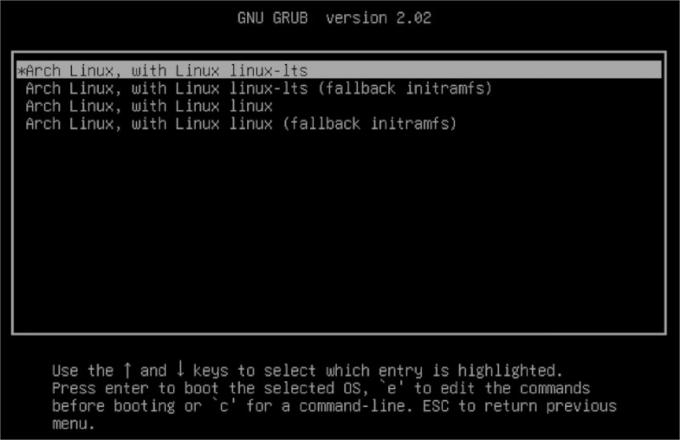
Når du logger ind igen, skal du åbne et terminalvindue. Når terminalvinduet er åbent, skal du bruge Pacman pakkehåndtering til installation af Neofetch-værktøjet. Det vil hjælpe dig med hurtigt at bestemme, hvilken kerne du er på.
sudo pacman -S neofetch
Når Neofetch er installeret, skal du køre neofetch kommando til at udskrive dit systems specifikationer.

neofetch
Når du har kørt Neofetch, skal du kigge på afsnittet "Kernel". Hvis den har "lts", kører du faktisk Arch Linux LTS-kerne!
Fjernelse af hovedlinjekernen
Selvom det ikke er påkrævet, er det muligt at fjerne mainline Arch Linux-kernen helt, så dit system bruger kun LTS-en. For at gøre det skal du åbne et terminalvindue. Brug derefter Pacman kommando til at afinstallere “linux” -pakken.
sudo pacman -R linux
Når "linux" -pakken er fjernet fra dit Arch Linux-system, vil Pacman gennemgå processen med automatisk opdatering af dit Grub-system. Hvis det af en eller anden grund ikke sker, skal du opdatere din Grub manuelt. Sådan gør du.
Brug en terminal i en terminal grub-mkconfig kommando. Bemærk dog, at for grub-mkconfig kommando til at udføre korrekt, skal du kende destinationen for din Grub-konfigurationsfil. På de fleste Arch Linux-installationer er placeringen /boot/grub/grub.cfg. Hvis du har tilpasset dit system, skal du ændre kommandoen nedenfor for at afspejle det.
sudo grub-mkconfig -o /boot/grub/grub.cfg
Lad det grub-mkconfig kommandokørsel og detekter alle kerne på dit system. Når processen er afsluttet, tillader terminalen dig at indtaste den igen.
Når terminalvinduet er brugbart, skal du indtaste start igen til øjeblikkelig genstart af din Arch Linux PC. Ved genstart vil du bemærke, at kun "linux-lts" er til stede i startmenuen!
Søge
Seneste Indlæg
Brug Avant Window Navigator til at tilpasse dit Ubuntu Desktop-udseende
Avant Window Navigator (AWN) er en docklignende bar til Linux. Det...
Sådan konfigureres LDAP på Ubuntu Server
LDAP, også kendt som Lightweight Directory Access Protocol, er et p...
Sådan konfigureres Systemd-boot på Arch Linux
Systemd-boot er en alternativ Linux bootloader, der drives af Syste...



